Ha módot keres arra, hogy egy meglévő Outlook naptári értekezletet Teams-értekezletté alakítson át, ne keressen tovább. Ebben az útmutatóban megmutatjuk, hogyan teheti ezt meg gyorsan.
Az Outlook Meeting Teams Meetingvé alakításának lépései
A módszer működéséhez engedélyeznie kell a Teams Meeting bővítményt az Outlookhoz. Indítsa el az Outlook programot, és navigáljon ide Fájl → Számla információ → Bővítmények kezelése. Adja hozzá a Microsoft Meeting bővítmény.
Outlook asztali alkalmazás
- Nyissa meg a naptárnézetet, és kattintson duplán a meglévő Outlook-megbeszélésre.
- Ezután kattintson a Csapattalálkozó gomb.
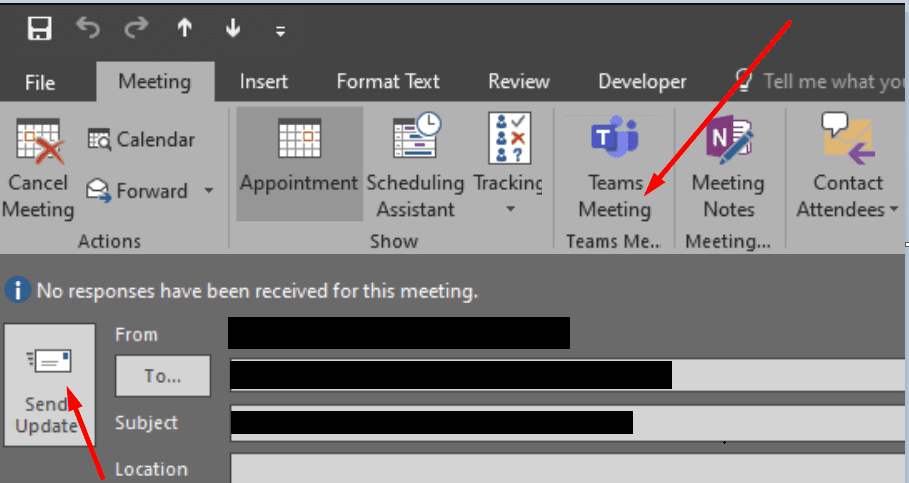
- Szerkessze a megbeszélés részleteit. Az Outlook automatikusan hozzáad egy „Csatlakozzon a Microsoft Teams találkozóhoz' linket az ülés jegyzeteiben.
- Ha készen áll, elküldheti az értekezlet-meghívó e-mailt. Üsd a Frissítés küldése gomb.
Ne feledje, hogy a meglévő Outlook-értekezlet Microsoft Teams-értekezletté alakításának lehetősége csak akkor érhető el, ha Ön az értekezlet létrehozója. Ha valaki más által ütemezett értekezletet próbál konvertálni, ez a lehetőség nem látható.
Az új megbeszéléshez való csatlakozáshoz térjen vissza az értekezlet-meghívóhoz, és nyomja meg a gombot Csatlakozzon a Teams Meetinghez gomb.
Outlook az Office 365 Online-on
- Nyissa meg a naptárát, és válassza ki a konvertálni kívánt találkozót.
- Üsd a Szerkesztés választási lehetőség.
- Ezután válassza ki Több lehetőség (a három pont).
- Váltsd át a Csapattalálkozó gomb bekapcsolva.
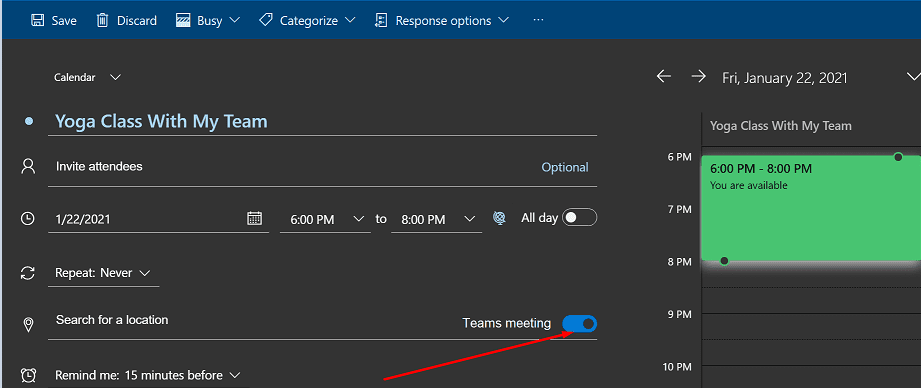
- Üsd a Megment gombot, hogy az értekezletet Teams értekezletté alakítsa.